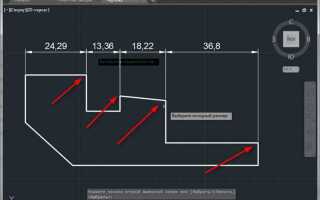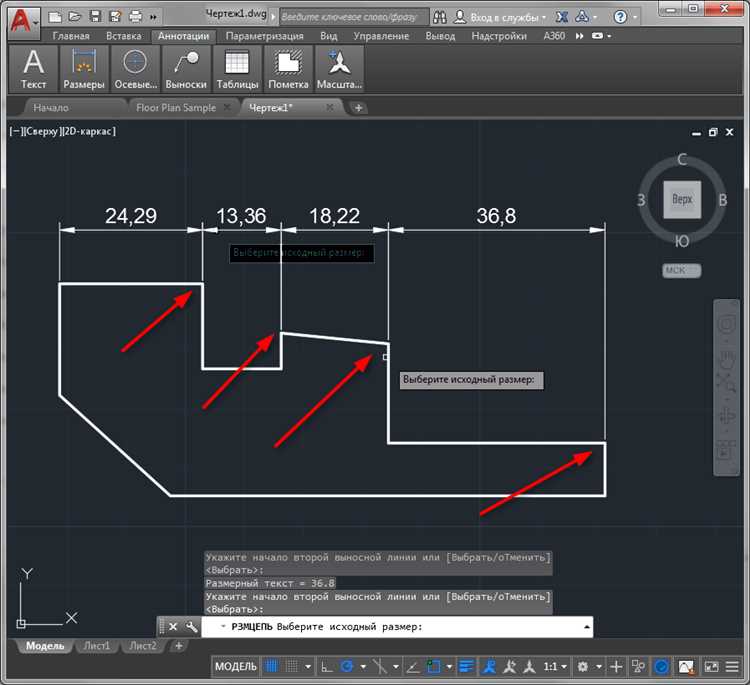
Изменение высоты текста в AutoCAD – важный этап настройки чертежей, особенно когда требуется соблюсти точные размеры и масштаб. В AutoCAD высота текста задается через параметры стиля текста, что позволяет легко регулировать размер шрифта в соответствии с нуждами проекта.
Для изменения высоты текста в AutoCAD необходимо выбрать подходящий стиль, который определяет его параметры, включая размер. Чтобы изменить высоту, используйте команду TEXTSTYLE, которая позволяет отредактировать параметры существующих стилей текста или создать новый. Важно учитывать, что изменение высоты будет касаться всех объектов, использующих данный стиль, что значительно ускоряет работу при масштабных проектах.
При изменении высоты текста стоит также учесть его влияние на читаемость чертежа. Высота текста напрямую зависит от масштаба чертежа, поэтому рекомендуется использовать масштабирование через DIMSTYLE для обеспечения правильной визуализации на печатных форматах. Установка правильной высоты текста позволяет избежать размытости или излишней крупности, что влияет на профессиональное восприятие документа.
Кроме того, для точного контроля над высотой текста можно использовать команду PROPERTIES, где вручную указывается точное значение высоты для отдельных объектов. Такой подход удобен, если нужно задать разные размеры текста в зависимости от области или важности информации на чертеже.
Как изменить размер текста через свойства объекта

Чтобы изменить размер текста через свойства объекта в AutoCAD, нужно использовать панель свойств. Это позволит точно настроить параметры текста без необходимости вручную редактировать каждый элемент.
Для этого выделите объект текста, который хотите изменить. Затем откройте панель свойств, нажав правой кнопкой мыши на объект и выбрав «Свойства». В разделе «Текст» найдите поле «Высота текста».
Высота текста – это параметр, который определяет размер текста на чертеже. Чтобы изменить его, достаточно ввести нужное значение в миллиметрах или других единицах, используемых в чертеже. Это значение применяется ко всем выделенным объектам текста.
Кроме того, в свойствах объекта можно настроить и другие параметры, такие как толщина линии (для текста с контуром) и шрифт, что также может повлиять на визуальное восприятие размера текста. Однако именно параметр «Высота текста» напрямую отвечает за его физический размер.
После изменения размера текста не забудьте проверить, как он будет отображаться на печатных чертежах, так как это может повлиять на его читаемость на разных масштабах.
Изменение высоты текста с помощью командной строки
В AutoCAD можно быстро изменить высоту текста через командную строку, что позволяет эффективно работать с объектами без необходимости использовать графический интерфейс. Это особенно полезно при редактировании больших чертежей, где изменение каждого текста вручную займет много времени.
Для изменения высоты текста через командную строку выполните следующие шаги:
- В командной строке введите команду TEXTSTYLE и нажмите Enter.
- В открывшемся окне выберите стиль текста, для которого нужно изменить параметры. Если стиль еще не создан, можно создать новый.
- После выбора стиля в разделе Text height установите желаемое значение высоты текста.
- Нажмите OK, чтобы применить изменения.
Если необходимо изменить высоту конкретного текста в уже существующем объекте, можно использовать команду Properties:
- Выберите текстовый объект.
- В командной строке введите PROPERTIES и нажмите Enter.
- В открывшемся окне свойств найдите параметр Text height и введите необходимое значение.
Для быстрого изменения высоты текста без открытия окна свойств можно использовать команду CHANGE:
- В командной строке введите CHANGE и нажмите Enter.
- Выберите объект текста.
- Введите Height, затем нужное значение высоты и нажмите Enter.
Этот метод позволяет изменять высоту текста непосредственно в чертеже, без дополнительного взаимодействия с меню или стилями текста. Высота текста, установленная таким образом, будет применена ко всем выбранным объектам.
Работа с текстовыми стилями для изменения высоты
В AutoCAD высота текста определяется через текстовый стиль. Этот метод позволяет не только регулировать размер текста, но и контролировать его внешний вид в зависимости от требований проекта. Чтобы изменить высоту текста, нужно правильно настроить текстовый стиль.
Вот как это можно сделать:
- Открытие менеджера текстовых стилей. В командной строке введите команду
STYLEи нажмите Enter. Откроется окно «Менеджер текстовых стилей». - Выбор или создание стиля. В окне «Менеджер текстовых стилей» выберите уже существующий стиль или создайте новый, нажав «Создать». Для нового стиля укажите имя и нажмите «ОК».
- Изменение высоты текста. В разделе «Текст» найдите поле «Высота». Здесь можно ввести необходимое значение. Это значение будет использоваться для всех объектов текста, применяющих данный стиль.
- Применение стиля к объектам. Чтобы изменить высоту текста на уже существующих объектах, примените новый или изменённый стиль к выбранным элементам. Для этого используйте команду
DTEXTилиMTEXT, а затем выберите нужный стиль в выпадающем списке.
Важно помнить, что изменения высоты через стиль действуют только на новые объекты. Для изменения высоты уже существующего текста необходимо вручную отредактировать его параметры или пересоздать текст с использованием обновлённого стиля.
В случае работы с многострочным текстом рекомендуется устанавливать параметры высоты с учётом межстрочного интервала, чтобы сохранить читаемость и гармонию в проекте.
- Для точной настройки высоты можно использовать значение в миллиметрах или дюймах, в зависимости от единиц измерения вашего чертежа.
- Если текст слишком мелкий или крупный для текущих настроек, можно корректировать и другие параметры стиля, такие как шрифт и угол наклона, чтобы улучшить читаемость.
Использование масштаба аннотативного объекта для высоты текста
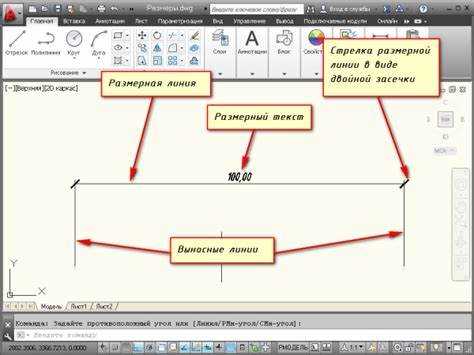
Для настройки высоты текста в AutoCAD с учетом масштаба аннотативных объектов, необходимо использовать аннотативные объекты, которые автоматически подстраиваются под масштаб отображения. Это позволяет сохранять читаемость текста на разных уровнях масштаба без необходимости вручную изменять его размер. При этом высота текста сохраняется пропорциональной масштабу вида.
Для использования аннотативного текста нужно сначала создать текстовый объект с включенной опцией аннотативности. Для этого при создании нового объекта текста выберите параметр «Аннотативный» в свойствах текста. После этого можно задать начальную высоту текста, которая будет использоваться в зависимости от масштаба.
Чтобы текст правильно отображался в разных масштабах, необходимо добавить масштаб к объекту. В свойствах аннотативного текста доступен параметр «Масштаб аннотативного объекта», который указывает, какие масштабы отображения будут использоваться для данного текста. Это позволяет автоматически корректировать размер текста при изменении масштаба вида или документа.
В процессе работы важно помнить, что аннотативный текст будет изменять свою высоту только в тех масштабах, которые заданы для данного объекта. Если для какого-либо масштаба не установлен размер, текст будет отображаться в стандартном размере, заданном по умолчанию.
Для проверки корректности работы аннотативного текста следует использовать команду «Проверить аннотативность», которая поможет выявить несовпадения и ошибки в настройках масштаба. Также стоит учитывать, что аннотативные объекты работают корректно только в аннотативных пространствах, таких как модель или макет с заданными масштабами.
Как изменить высоту текста в блоках и многострочном тексте

Для изменения высоты текста в блоках и многострочном тексте в AutoCAD существует несколько методов, в зависимости от типа текста и структуры проекта.
Изменение высоты текста в блоках: Если текст внутри блока необходимо изменить, сначала нужно выделить блок с текстом. После этого откройте редактор блока (команда BEDIT) и выберите объект текста. В панели свойств установите нужную высоту шрифта через параметр «Высота». Важно, что изменения высоты будут применяться только к данному блоку. Если блок используется несколько раз, высота изменится во всех экземплярах.
Изменение высоты текста в многострочном тексте (MText): Для многострочного текста можно отредактировать высоту, используя команду «PROPERTIES» (или свойство Text Height). Для этого выберите объект MText, откройте панель свойств и в разделе «Text» найдите параметр «Height». Здесь можно установить точное значение высоты, которое будет применяться ко всем строкам текста в объекте.
Также для быстрого изменения высоты текста в многострочном тексте можно воспользоваться командой «TEXTEDIT». При активации этой команды выберите текст, откройте его для редактирования, и в свойствах текста измените значение параметра «Height».
Советы: При изменении высоты текста важно учитывать масштаб чертежа. Высота шрифта в AutoCAD не всегда пропорциональна масштабу, поэтому рекомендуется проверять отображение текста при разных масштабах и вносить соответствующие коррективы.
Автоматическое изменение высоты текста с помощью лейаутов
Чтобы настроить автоматическое изменение высоты текста через лейаут, используйте следующие шаги:
1. Включите переменную TEXTSIZE для каждого нового вида на лейауте. Эта переменная отвечает за установку высоты текста в зависимости от масштаба. Она позволяет динамически изменять высоту текста, чтобы он оставался пропорциональным размеру вьюпорта.
2. Для задания правильного масштаба на лейауте настройте соответствующий Viewport Scale (масштаб вида). При этом высота текста будет автоматически адаптироваться к выбранному масштабу, что важно для правильного отображения на распечатке.
3. Используйте аннотативные стили текста. Аннотативный текст меняет свой размер в зависимости от масштаба вида, что позволяет автоматически подгонять высоту текста к размеру документа. Для этого создайте аннотативный текстовый стиль и примените его ко всем объектам текста в чертеже.
4. Для точной настройки откорректируйте параметры Annotation Scale. Этот параметр определяет масштаб текста в зависимости от текущего масштаба вида. Когда вы добавляете новый масштаб на лейаут, высота текста автоматически будет изменяться в соответствии с выбранным масштабом.
Использование масштабирования для изменения высоты текста

Масштабирование в AutoCAD позволяет изменить высоту текста без необходимости вручную корректировать параметры каждого объекта. Это удобно при работе с различными масштабами чертежей. В AutoCAD текст имеет свойство «высота» (Text Height), которое можно изменять как в процессе создания, так и после. Однако, для точной настройки отображения текста в различных масштабах, лучше использовать инструменты масштабирования.
Для изменения высоты текста с помощью масштабирования необходимо учитывать несколько факторов. Во-первых, важно, что текст в AutoCAD не масштабируется автоматически при изменении масштаба вида. Это значит, что в чертежах с различными масштабами текст будет выглядеть по-разному, если не применить дополнительные настройки.
Существует два основных способа использования масштабирования для регулировки высоты текста:
1. Использование масштаба вида (Viewport Scale)
Когда создается чертеж с несколькими видами (видовые экраны), текст будет иметь фиксированную высоту в модели, что может привести к нежелательному увеличению или уменьшению текста при изменении масштаба. Чтобы избежать этого, можно настроить «Annotation Scale» (масштаб аннотации) для каждого вида. При этом текст будет масштабироваться пропорционально выбранному масштабу вида. Это обеспечит одинаковую читаемость текста независимо от масштаба самого вида.
2. Масштабирование через команду SCALE
Если необходимо изменить текст вручную после его размещения, можно использовать команду SCALE для изменения размеров объектов, включая текст. Важно помнить, что при этом можно точно контролировать, на сколько увеличится или уменьшится высота текста. Для этого:
- Выберите текст, который нужно масштабировать.
- Введите команду SCALE.
- Укажите точку базирования для масштабирования.
- Введите коэффициент масштабирования.
После выполнения этих действий текст изменит свою высоту согласно заданному коэффициенту. Этот метод полезен, если необходимо внести изменения в текст вручную, но при этом он не будет адаптироваться автоматически под другие масштабы видов.
Использование масштабирования позволяет легко адаптировать размеры текста для различных видов и чертежей, сохраняя единообразие и улучшая читаемость документации.
Как настроить переменные для работы с высотой текста в AutoCAD
Для точного контроля за высотой текста в AutoCAD, важно правильно настроить несколько переменных. Эти переменные определяют, как будет изменяться высота шрифтов и текстовых объектов в чертеже.
1. TEXTSIZE – эта переменная управляет базовой высотой текста для текстовых объектов, созданных без явного указания высоты. Значение TEXTSIZE влияет на весь текст, если для него не установлена индивидуальная высота. Если хотите задать стандартную высоту для новых объектов, измените TEXTSIZE на нужное значение.
2. DIMTXT – переменная для изменения высоты текста на размерах. Она регулирует размер шрифта, используемого в аннотативных размерах, таких как размеры и отметки. Установив значение DIMTXT, вы контролируете, какого размера будет текст на всех аннотативных размерах.
3. ANNOTATIVESCALE – отвечает за масштаб текста и других аннотативных объектов в чертеже. Если аннотативный масштаб документа изменяется, то автоматически подстраиваются размеры текста и других аннотативных элементов, включая высоту шрифта. Использование этой переменной позволяет легко поддерживать соответствие масштаба в различных видах и планах.
4. TEXTHEIGHT – напрямую управляет высотой текстовых объектов. Если используется текст с конкретным размером, который не зависит от других переменных, то TEXTHEIGHT является основным параметром для управления высотой. Установите эту переменную в значение, соответствующее требуемой высоте текста.
Чтобы применить изменения, всегда проверяйте установленные значения этих переменных, так как неправильные настройки могут привести к несоответствию размеров текста в различных частях чертежа.
Вопрос-ответ:
Как изменить высоту текста в AutoCAD для одного объекта?
Для изменения высоты текста в AutoCAD достаточно выбрать объект с текстом, дважды кликнув по нему. После этого откроется диалоговое окно, где можно изменить параметр «Высота» в разделе «Текст». Введите желаемое значение и нажмите «ОК». Высота текста изменится для выбранного объекта.
Можно ли изменить высоту текста для нескольких объектов одновременно в AutoCAD?
Да, для изменения высоты текста на нескольких объектах сразу нужно выбрать все объекты, с которыми хотите работать. Затем, в командной строке введите команду «TEXTE», чтобы открыть настройки текста. Здесь можно задать новую высоту, и изменения будут применены ко всем выбранным объектам.
Почему не меняется высота текста в AutoCAD, несмотря на изменения параметров?
Есть несколько возможных причин, почему изменения не вступают в силу. Во-первых, нужно убедиться, что текстовый объект не связан с блоком, который имеет свои параметры. Во-вторых, проверьте, не использует ли объект стиль текста с фиксированной высотой. Если стиль текста задан с определенной высотой, изменив параметр высоты, вы не увидите изменений. В этом случае нужно либо изменить стиль, либо создать новый.
Как изменить высоту текста в AutoCAD с помощью команд?
Для изменения высоты текста через командную строку можно использовать команду «TEXT» или «DTEXT». После того как вы активируете команду, появится возможность ввести нужное значение высоты. Это изменение будет применяться к создаваемому или уже существующему текстовому объекту.
Какая максимальная высота текста может быть в AutoCAD?
Максимальная высота текста в AutoCAD теоретически не ограничена. Однако на практике, очень большие значения высоты могут привести к проблемам с отображением текста на экране или в печати, особенно если значения выходят за пределы области видимости модели. Лучше устанавливать разумные значения, учитывая масштаб чертежа.
Как изменить высоту текста в AutoCAD?
Для изменения высоты текста в AutoCAD нужно выбрать текстовый объект, затем на панели свойств найти параметр «Высота». Здесь можно вручную ввести необходимое значение или использовать команду «Текст» (DTEXT) для создания нового текста с нужной высотой. Важно, что высота текста будет зависеть от используемого стиля текста, поэтому, если нужно изменить высоту для всего текста в проекте, рекомендуется изменить настройки стиля текста через команду «ST» (Text Style).
Можно ли изменить высоту текста для нескольких объектов одновременно в AutoCAD?
Да, можно. Для этого нужно выбрать все объекты текста, для которых требуется изменить высоту, и затем в командной строке ввести команду «CHPROP» (Change Properties). В открывшемся окне свойств измените параметр «Высота» на нужное значение. Также можно использовать панель свойств для массового редактирования высоты, если все объекты используют один стиль текста. Если объекты имеют разные стили текста, их нужно будет привести к единому стилю или редактировать по отдельности.